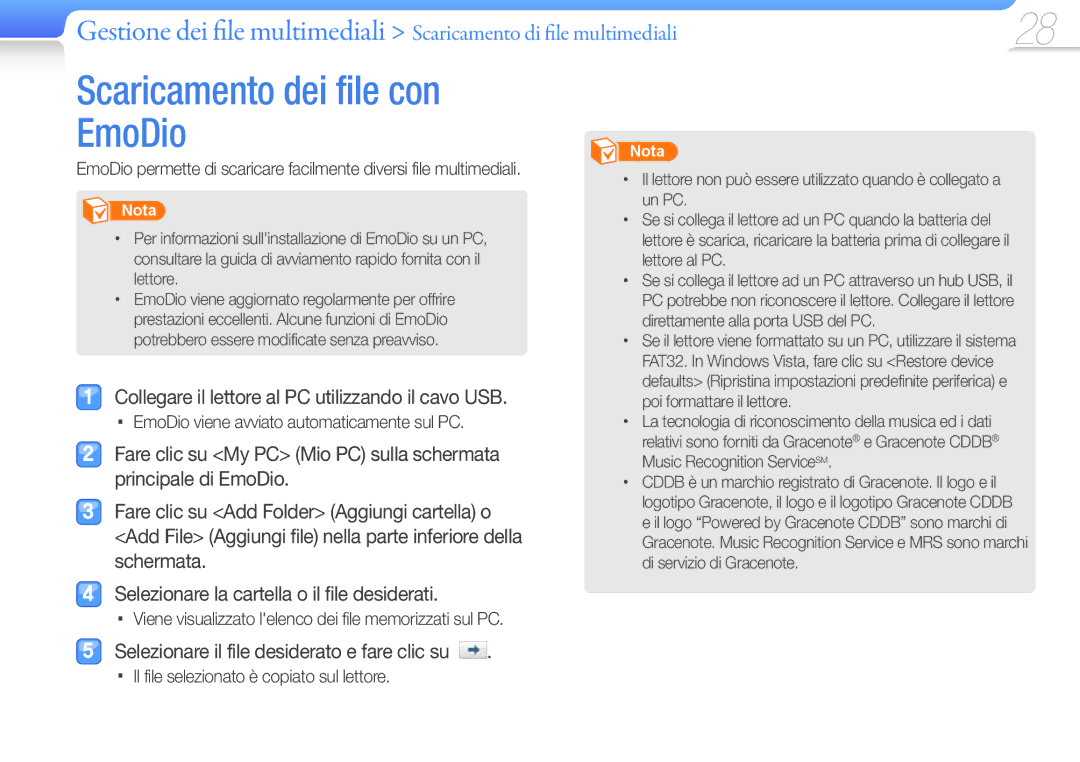Gestione dei file multimediali > Scaricamento di file multimediali | 28 |
Scaricamento dei file con EmoDio
EmoDio permette di scaricare facilmente diversi file multimediali.
Nota
•Per informazioni sull'installazione di EmoDio su un PC, consultare la guida di avviamento rapido fornita con il lettore.
•EmoDio viene aggiornato regolarmente per offrire prestazioni eccellenti. Alcune funzioni di EmoDio potrebbero essere modificate senza preavviso.
Collegare il lettore al PC utilizzando il cavo USB.
■EmoDio viene avviato automaticamente sul PC.
Fare clic su <My PC> (Mio PC) sulla schermata principale di EmoDio.
Fare clic su <Add Folder> (Aggiungi cartella) o <Add File> (Aggiungi file) nella parte inferiore della schermata.
Selezionare la cartella o il file desiderati.
■Viene visualizzato l'elenco dei file memorizzati sul PC.
Selezionare il file desiderato e fare clic su  .
.
Nota
•Il lettore non può essere utilizzato quando è collegato a un PC.
•Se si collega il lettore ad un PC quando la batteria del lettore è scarica, ricaricare la batteria prima di collegare il lettore al PC.
•Se si collega il lettore ad un PC attraverso un hub USB, il PC potrebbe non riconoscere il lettore. Collegare il lettore direttamente alla porta USB del PC.
•Se il lettore viene formattato su un PC, utilizzare il sistema FAT32. In Windows Vista, fare clic su <Restore device defaults> (Ripristina impostazioni predefinite periferica) e poi formattare il lettore.
•La tecnologia di riconoscimento della musica ed i dati relativi sono forniti da Gracenote® e Gracenote CDDB® Music Recognition ServiceSM.
•CDDB è un marchio registrato di Gracenote. Il logo e il logotipo Gracenote, il logo e il logotipo Gracenote CDDB e il logo “Powered by Gracenote CDDB” sono marchi di Gracenote. Music Recognition Service e MRS sono marchi di servizio di Gracenote.
■Il file selezionato è copiato sul lettore.